![图片[1]-Oberlo: Shopify专属的Dropshipping一件代发工具使用教程 | 歪猫跨境 | WaimaoB2C-歪猫跨境 | WaimaoB2C](https://img.waimaob2c.com/wp-content/uploads/Shopify-2024-article-top.png)
Oberlo 已经于2022年下架,2017 年 Shopify 以1500万美元收购 Oberlo, 到今天的5年时间里,或许 Oberlo 已经完成了它的使命吧。目前 Shopify 官方推荐的 Dropshipping 工具是 Dsers。身边用过Dsers的朋友反馈说Dsers确实要比 Oberlo 好用很多。
Oberlo 是一个可以帮你的Shopify独立站实现 Dropshipping(一件代发)功能的工具。不过为了帮助新卖家更好的了解 Oberlo 的功能,这里先详细解释下什么是 Dropshipping。
Drop Shipping 其实就是国内所说一件代发,是供应链管理中的一种方法,主要参与者有三方,分别是零售商,客户,以及供应商。零售商不需要准备产品库存,而是把获取到的客户订单提供给供应商,供应商收到订单信息后,直接将产品快递给最终的客户。零售商赚取的就是其中的差价。如下图所示,客户在你的网站上下了一个 200 美金的订单,你收到订单之后直接将订单给了供应商,付给供应商 150 美金,赚取了 50 美金的差价;供应商在收到订单信息之后打包产品并发货给客户;客户收到产品则订单完成。
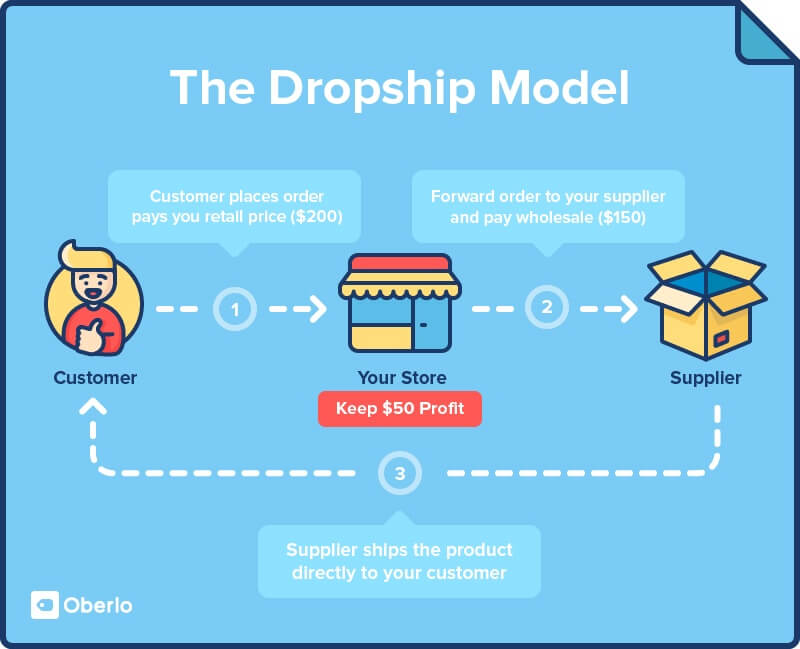
Dropshipping 这种业务模式由来已久,只不过近几年,尤其是 2015 年到 2019 年,随着 Shopify 独立站这一概念在国内逐渐火热起来,通过 Drop shipping 这种近似“空手套白狼”的方式赚美金的人也越来越多。
最近也有不少人问我 2020 年还能不能做 Dropshipping 了?我的答案是当然可以做了,只不过,现在很难像 2015 年- 2017 年那会儿那样“粗放野蛮的捡美金了”,平台加大了对 Dropshipping 业务模式的管控是一方面,竞争更大流量成本成倍上升是另外一方面。这里的平台倒不是说 Shopify 不允许做 Dropshipping 了,而是说像 PayPal,Stripe,以及 2Checkout 等等主流收款平台都加大了对这一业务模式的管控,因为粗放的运营方式不可避免会出现很多客户体验很差的事情,比方说发货时间太长,货不对板,货物与描述不符,甚至有收钱不发货的欺诈情况发生,没办法,“赚快钱”的思想把 Dropshipping 给“玩坏了”。流量成本近些年成倍上涨就更不用说了。
但 Dropshipping 依旧是一个非常好的业务模式。
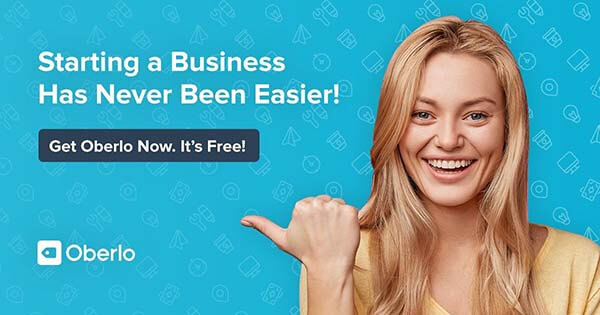
那么2020年 Dropshipping 怎么做?至少要做到的一点是,加大对供应链的把控吧。2019 年我看到不少之前做 Dropshipping 的卖家,现在已经直接将订单下给工厂,工厂直接发货,而不再使用速卖通发货,甚至把售后也直接给到了工厂,更专注于流量的运营。老外也纷纷在国内外寻找更靠谱的,更有组织纪律性的支持一件代发的公司,或者直接在国内找采购代理,帮他直接对接工厂负责订单的处理。关于Dropshipping 这种业务模式,后面还会频繁提及,先回到今天的主题:Shopify Dropshipping 一件代发工具 Oberlo 的安装设置教程。
Oberlo是什么?
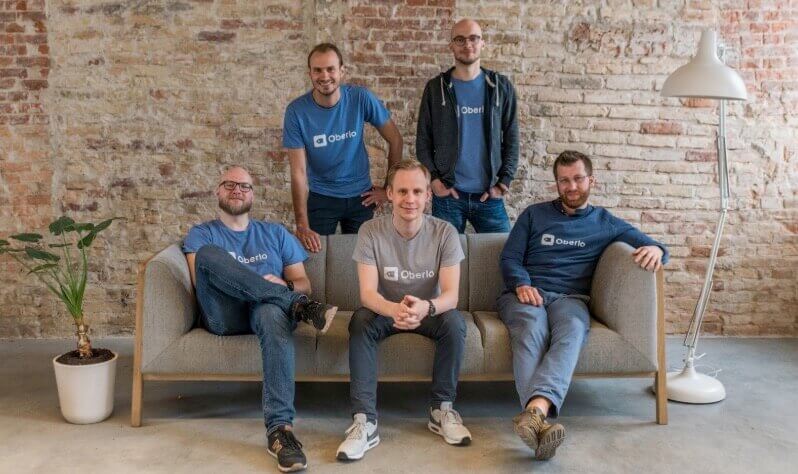
Oberlo 的前身叫做 Ali importer,是立陶宛一个电商公司为了提高工作效率,团队内部开发的工具,把速卖通的产品导入到他们自己的网站里面卖货。在他们把电商公司卖掉之后,2015年成立了 Oberlo,专门服务于 Shopify 卖家。通过安装 Oberlo 这一应用,Shopify 网站就很轻松的实现了速卖通 Dropshipping 功能,卖家们仅仅通过点击几下鼠标,就可以轻松的将速卖通的产品导入到 Shopify,出单之后,再通过 Oberlo 一键下单给速卖通。速卖通在这里扮演的角色就是 Shopify 独立站卖家的供应商。
2017年,Oberlo 被 Shopify 以 1500 万美金的价格收购。在收购之前短短两年的时间里,通过 Oberlo 卖出去的商品有 8500 万件之多。现在 Oberlo 也是所有 Shopify 应用里面安装数量排名前 5 的应用。
将Oberlo安装到你的Shopify网站
Oberlo 的安装过程和大多数 Shopify App 的安装方式一样简单,登陆到 Shopify 后台,在 Apps 页面打开 Shopify 的应用市场,然后再搜索和安装 Oberlo 就可以了。安装完成之后系统就会直接以你的 Shopify 账户信息登陆到 Oberlo 的后台 – https://app.oberlo.com/dashboard (如果不搭梯子的话,这个页面可能要很久很久才能打开,我是没有耐心等待的,建议搭梯子使用Oberlo这一工具)
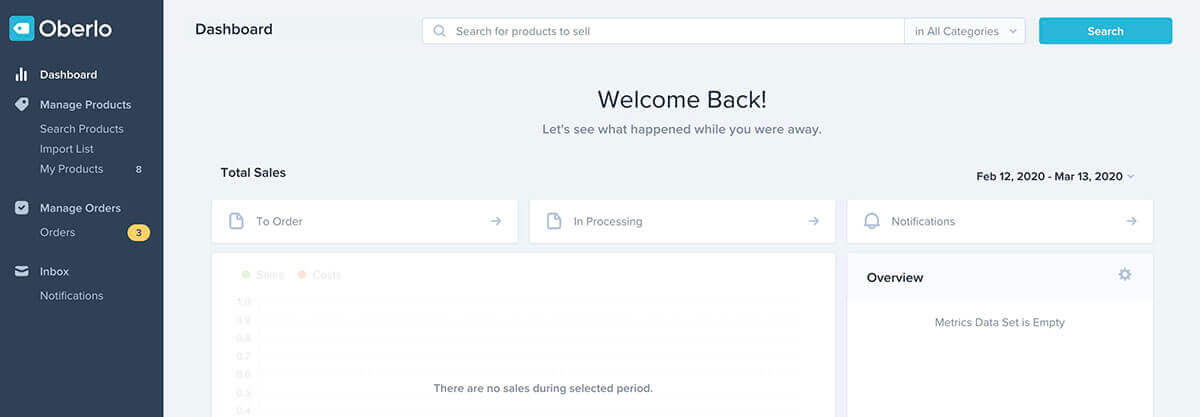
使用Oberlo将速卖通的产品导入到Shopify的两种方式
目前,Oberlo 只支持将产品从速卖通导入到 Shopify。有两种方式可以将速卖通的产品导入到 Shopify 网站里面,一种方式是直接在 Oberlo 的后台 Search Products 页面挑选你想要卖的产品,然后添加到 Shopify 网站里面。
直接从Oberlo后台将速卖通产品导入Shopify
在 Search Product 页面是 Oberlo 已经从速卖通抓取过来的产品数据。除了最基本的产品信息如产品图片,销售价格,标题描述信息,以及产品的评价星级之外,Oberlo 还提供了该产品被 Shopify 卖家导入的次数,该产品被查看的次数,以及该产品在近 30 天内所有 Shopify 网站上的订单数量。
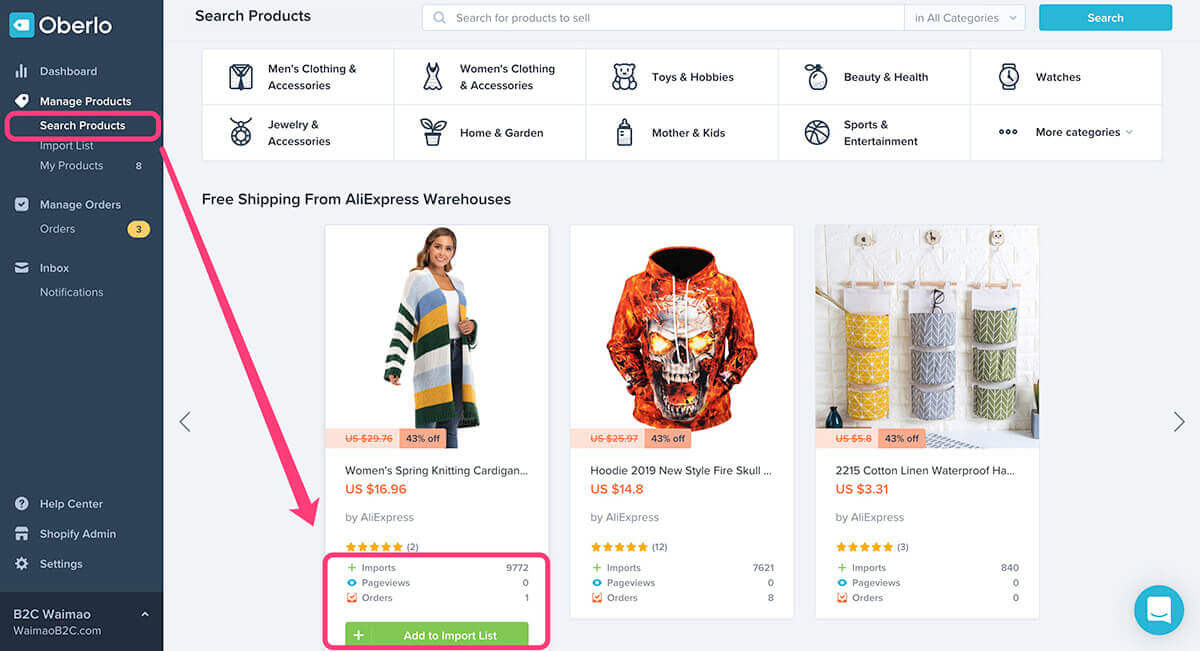
如上图所示,将鼠标移动到你想要导入的产品上,就会出现绿色 “Add to Import List” 按钮,点击该按钮你就可以将该产品添加到 Import List 也页面中。然后打开下图中的 Import List 页面,就可以看到我们刚刚导入的产品,我们还需要编辑下该产品的信息,如标题,描述,图片,价格等等信息,编辑完成之后直接点击右上角的 Import to Store,则该产品自动在你的Shopify网站上上架了。
这里要注意的是,个人强烈建议我之前在Shopify产品上传以及 Shopify SEO 相关内容中提及的,产品标题,描述,图片的 ALT 等等信息一定要优化。通常速卖通的卖家为了争取到平台内的排名流量,会在标题中堆砌很多的关键词;Oberlo 默认抓取到的描述信息也只是一个产品信息简表,没有什么实质内容,可读性非常差,暂且不说堆砌关键词有可能会受到谷歌的惩罚,这种做法所呈现出来的页面效果,对于来你的网站上购物的用户来说,看着就像一个垃圾网站一样,转化率肯定会大打折扣的。尤其要注意的是,标题里面可能还有不少错误单词,要留个神。
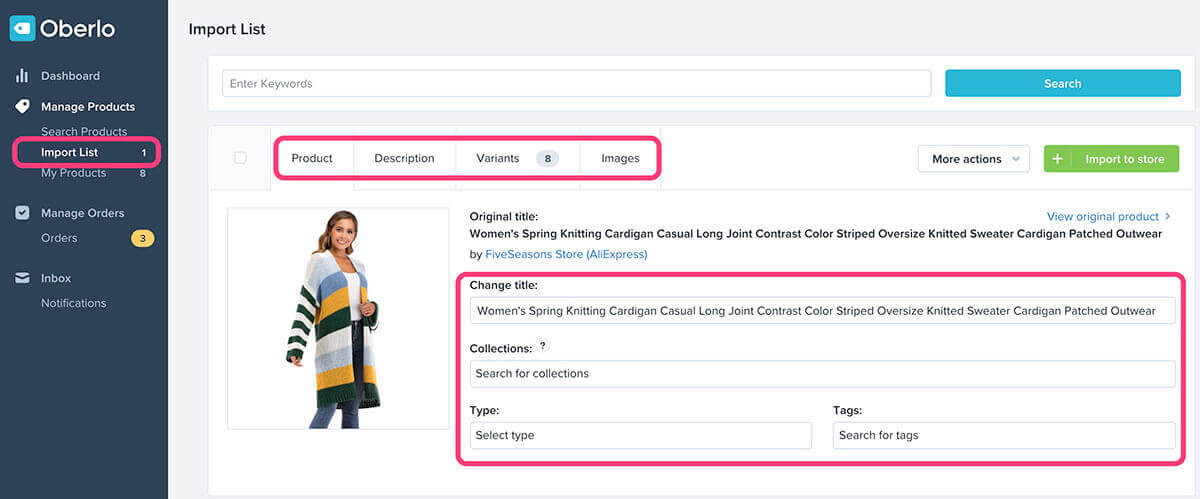
借助Oberlo Chrome插件将产品从速卖通导入到Shopify
另外一种将速卖通产品导入到 Shopify 的方式,是在你的谷歌浏览器中安装 Oberlo 的 Chrome 插件,然后打开速卖通的网站,将速卖通的产品先导入到 Oberlo 的 Import List 里面,然后编辑加工产品标题价格图片等信息之后再导入到 Shopify。
Oberlo 的插件只支持谷歌浏览器 Chrome 哦。请使用谷歌浏览器打开Oberlo插件链接然后点击“添加至 Chrome”按钮完成插件的安装。
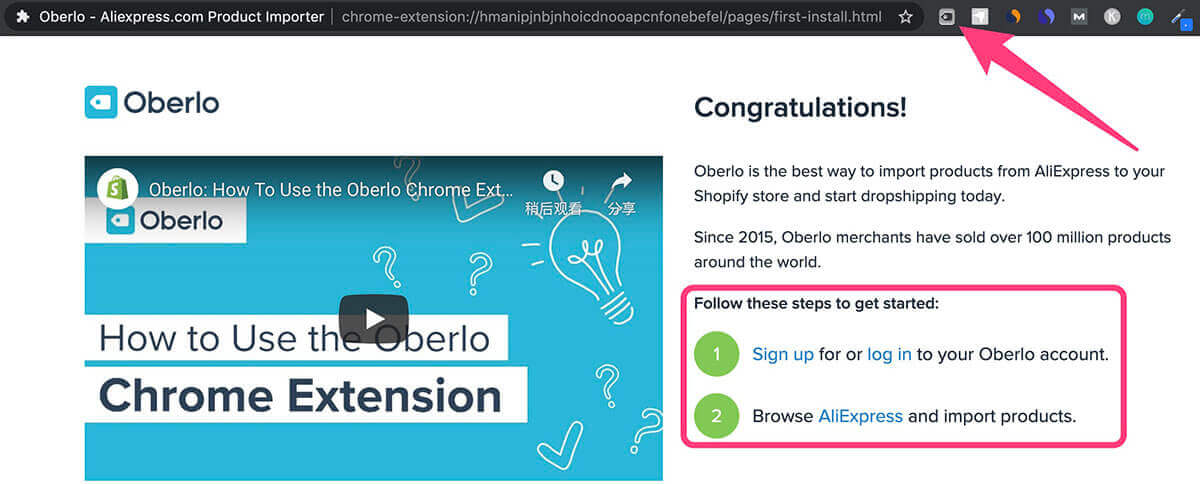
完成安装之后在浏览器中就会出现 Oberlo 灰色的小图标。如下图所示。这里需要注意的是,如果你要使用 Oberlo 直接从速卖通导入产品到 Shopify,第一步要做的是必须在同一个浏览器中打开 Oberlo 的后台,然后再打开速卖通网站。如果你只是打开了速卖通网站,是无法将产品从速卖通导入到 Oberlo 的 Import List 的。
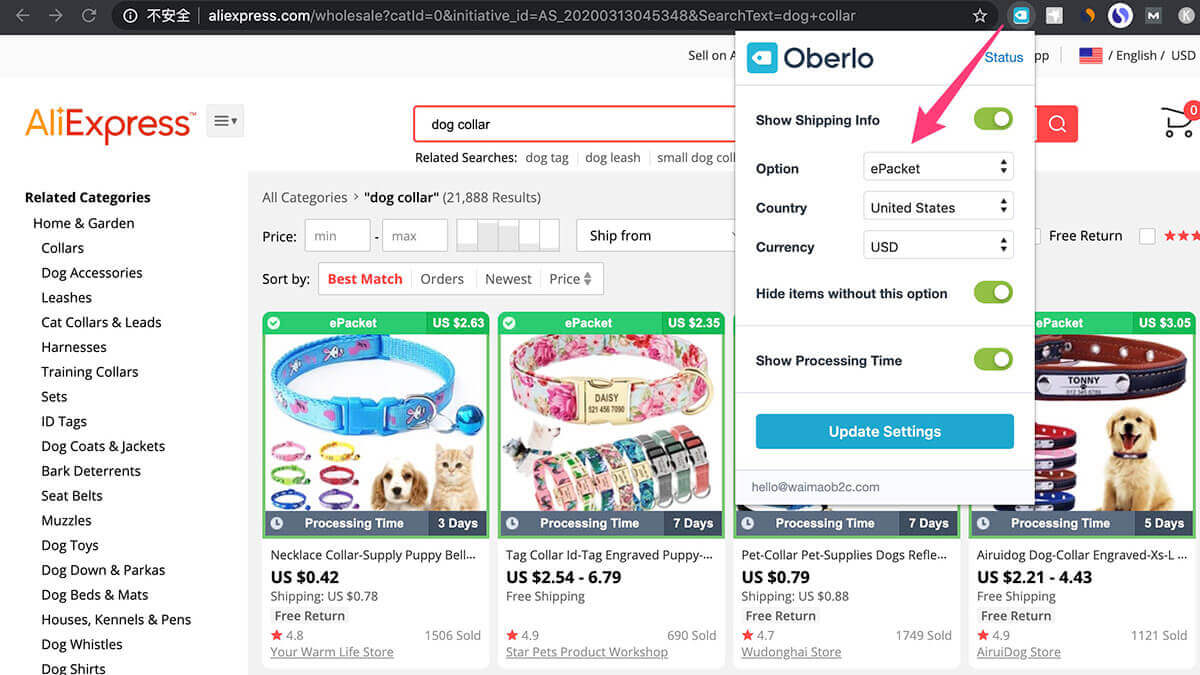
打开速卖通官网,然后搜索你想要的产品,打开搜索结果页面之后,你就会发现在浏览器中原本灰色的 Oberlo 小图标变成了蓝色的。同时,下面的产品也都加上了一个绿色或者红色的边框。点击浏览器中的 Oberlo 图标,在下拉菜单中,你可以对速卖通的产品设置筛选条件。我自己用的筛选条件依次为
- Show Shipping Info 勾选
- Option 选择 ePacket
- Country 选择 United States
- Currency 选择 USD
- Hide items without this option 勾选
- Show Processing Time 勾选
这个时候,想要将哪个产品导入到 Shopify 网站中,只需要将鼠标移动到对应产品中,就会出现如下图所示 Oberlo 的图标,点击图标,就可以直接将该产品导入到 Oberlo 的 Import List 页面。你不需要立即打开 Oberlo 编辑产品信息,你可以花半天时间只挑选产品,把想卖的产品都加入到 Import list,然后再花半天时间集中处理产品信息,更有效率。
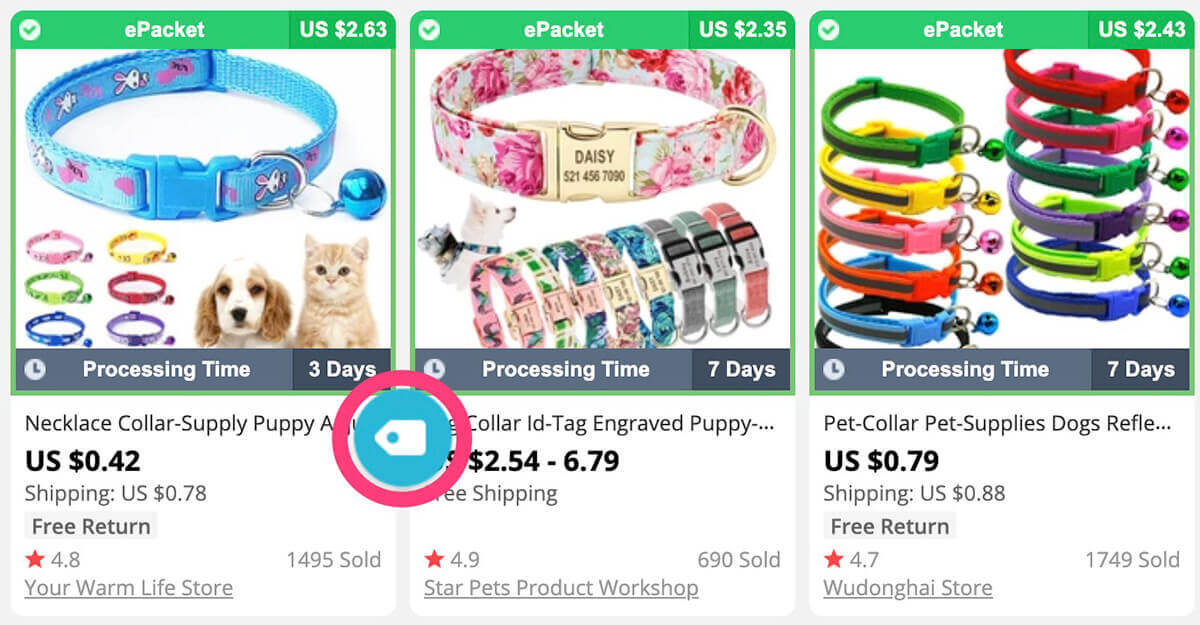
当然,在选产品的时候,是有一定的标准的,比方说,价格是不是美丽,图片是不是好看,销量是不是还可以,标注的订单处理时间是不是够短,卖家开店时长也会是一个参考对象。这里提醒下,我们看到的价格,比方说第一个蓝色项圈,速卖通售价是 0.42 美金,但是E邮宝的费用为 2.63 美金,所以,对你来说,这个产品的成本就是 3.05 美金。这个要在产品定价和利润核算的时候搞清楚。
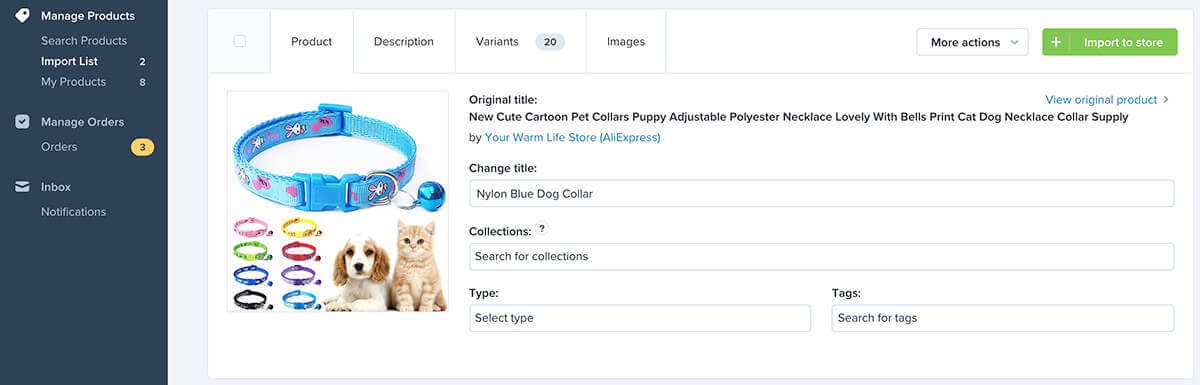
产品导入成功之后,也是在 Oberlo 的后台编辑产品的标题,描述,价格,以及图片信息,然后点击右上角的 Import to store,将该产品导入到我们的 Shopify 网站中。如下图所示。
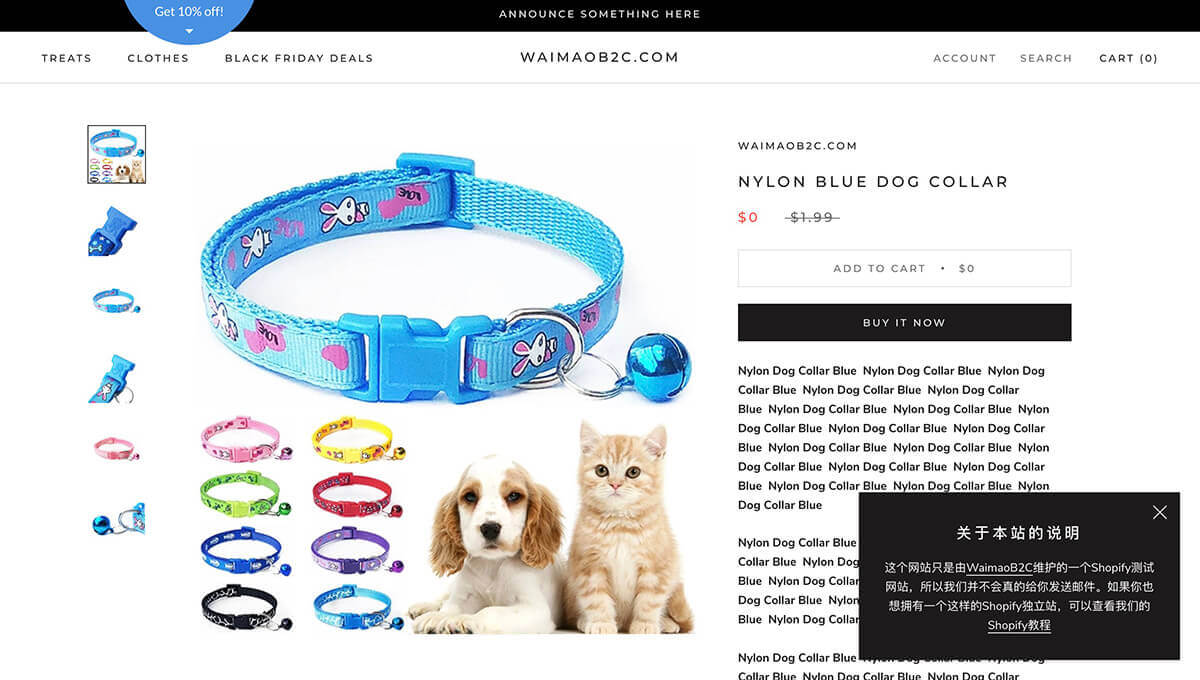
产品信息从速卖通导入到 Shopify 了。
下一步要做的,就是使用 Ryviu 或者其他 Review 应用,将速卖通或者亚马逊同款产品的 Review 数据也导入到你的 Shopify 网站中,来提高网站的转化率。
再下一步,将这个产品的链接地址放到 Webpagetest.org 中测试下网站的打开速度,因为产品图片是直接从速卖通导入过来的,太多图片或者图片太大会影响网站的打开速度,进而影响到网站的转化率。还有如果你的 Review 应用中导入过来的评价信息中也有大量图片展示的话,同样会影响到网站的打开速度,根据 Webpagetest 的分析报告,有针对性的对图片数量和大小进行合理的控制,找到一个平衡点。
再再下一步,就是搞流量了,Facebook广告也好,Google广告也好,红人推广也好,八仙过海,各显神通,从你最擅长的开始。有了高质量的流量,订单就是迟早的事情了。等到网站出单之后,我们就可以直接使用Oberlo把订单下给速卖通了。
使用Oberlo批量自动处理Shopify的订单
为了更好的说明整个操作流程,我将上面的产品价格修改为 0,然后在自己的 Shopify Demo 网站上下一个测试订单。
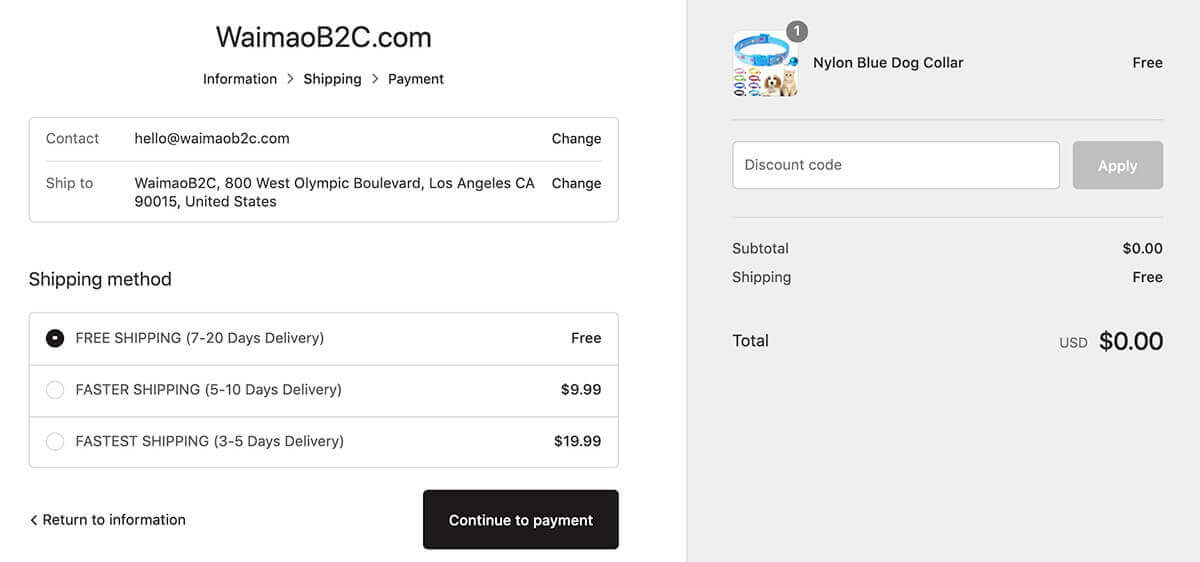
订单下成功之后,在Shopify后台就可以看到如下图所示的新订单信息。你可以直接点击Fulfill in Oberlo按钮,然后跳转到Oberlo的后台去下单。如果你不想通过速卖通下单了,而是自己采购打包发货,那么你在发货之后,点击Mark as fulfilled 就可以将运单号填写进去完成发货了。
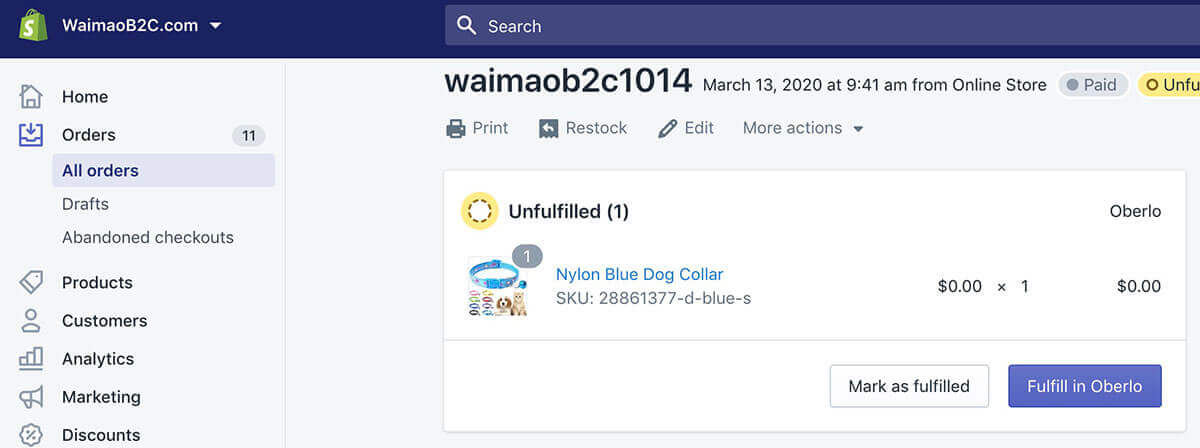
这里我点击Fulfilled in Oberlo,跳转至Oberlo后台的Orders页面。在这个页面中可以看到我刚刚下的那个订单。
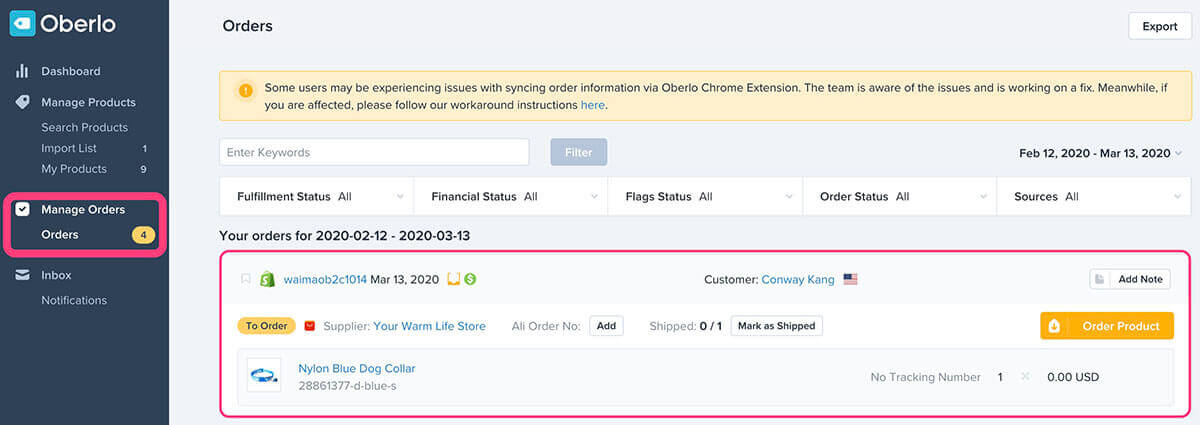
点击上图中的橙色按钮 Order Product,页面就会直接跳转到速卖通对应的产品页面,但是你不需要任何操作,Oberlo会自动的帮你登陆到速卖通的买家账户,自动将对应的产品加入到购物车,自动将Shopify订单的客户收件信息填写到速卖通的收件人地址栏中,你只需要在最后点击下Place Order按钮就可以完成在速卖通的下单过程。
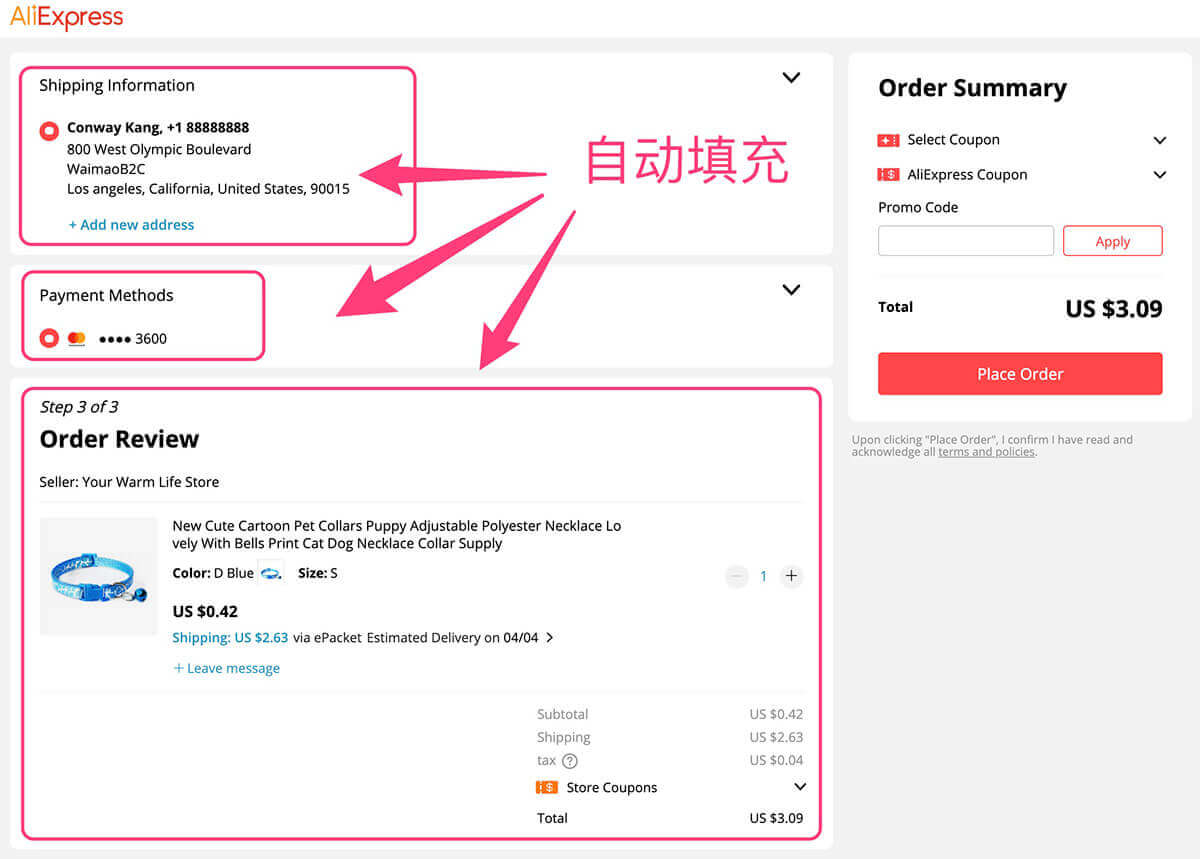
如果你今天有100个订单,那么在使用Oberlo的免费账户操作订单的时候,在Oberlos Orders页面,你只能一个一个订单挨着点击“Order Product”按钮,分别下单。付费Oberlo账户则可以一键,将所有的订单都下到速卖通,费用每个月29.9美金,看你自己的选择吧。
当然,速卖通买家账户,以及用于支付速卖通货款的信用卡都是提前注册好,绑定好的。注册速卖通买家账号的时候,一定要确认你是全局模式下的梯子环境,否则会注册成卖家账户。用于支付速卖通货款的信用卡,我用的是Payoneer发行的Mastercard预付卡。除了P卡之外,你也可以使用WebMoney,或者其他机构发行的预付信用卡支付速卖通的货款。
在速卖通成功下单之后,在Orders页面就可以查看到我们刚刚下的订单下。接下来耐心等待速卖通的卖家发货即可。

等到速卖通卖家发货之后,他们就把运单号填写到速卖通的后台,有Oberlo在,你不需要手动一个一个的把运单号填写到Shopify后台,只需要点击下图中的Sync all orders,则Oberlo会自动把速卖通后台的所有订单的发货状态同步到Shopify后台,所有速卖通没有填写运单号的订单不做任何处理,所有已经发货的订单,或者已经填写运单号的订单,Oberlo会自动把该订单的状态同步到Oberlo的后台以及Shopify的后台,运单号被自动填写到Shopify后台对应订单之后,该订单则自动标记为已发货,只要Shopify系统订单标记为已发货,则Shopify系统会自动给客户发一封邮件通知客户他的订单已经发货,邮件内容中还有查看运输状态的链接地址。
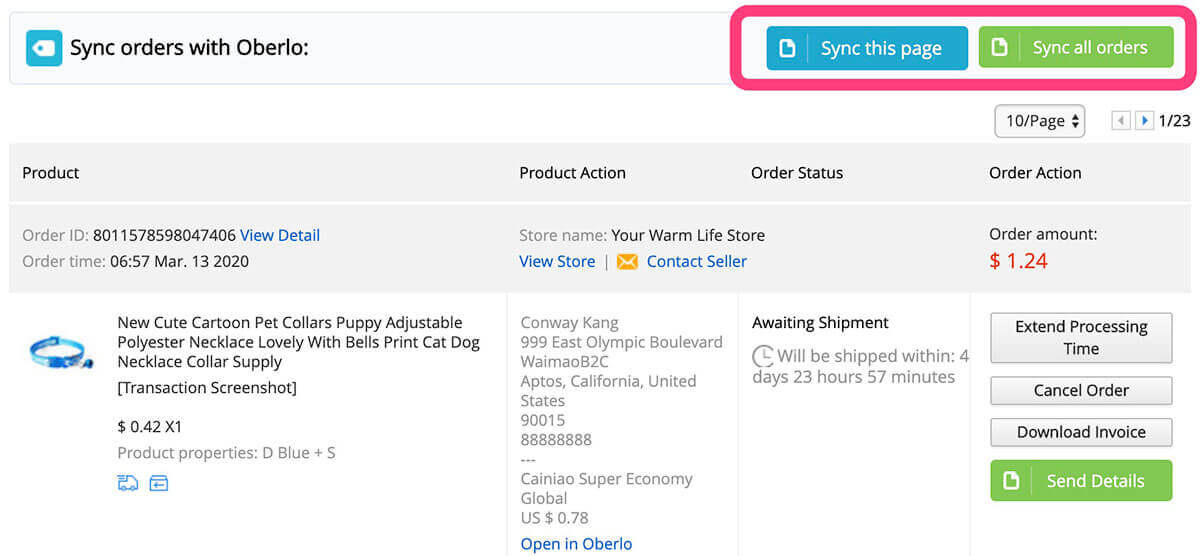
再等个7-20天客户收到货之后,则整个Shopify + Oberlo + 速卖通的Dropshipping业务流程就走完了。
Oberlo账户基本设置
说完了Oberlo的整个操作流程,我们在来看看在Oberlo的Settings基本设置选项中有哪些地方需要修改,来进一步提高Oberlo的易用性,提高我们自己的工作效率的。在Oberlo后台点击左下角的Settings就可以打开账户的设置页面。
Oberlo Setting设置 包含17track链接的订单邮件通知
首先在Settings页面,建议勾选 Set new Products as published。这样你从Oberlo编辑好的产品同步到Shopify之后,该产品就自动在你的Shopify网站上上架了,否则你还需要登陆到Shopify的后台,再去Publish该产品。你看你的实际需要吧,其他两项
Set products as taxable 如果你要默认在售价里面收税就选上,我没有勾选
Set unit of measurement for product weight 如果你要设置默认的重量单位,就勾选,这一项我也没勾选

在Notify customers about shipped orders选项中,建议勾选上Notify my customers。
同时在Add custom shipping tracking url文本框中填写
http://www.17track.net/en/track?nums=
然后再按照Oberlo的提示,在Shopify的后台修改默认的邮件模版。
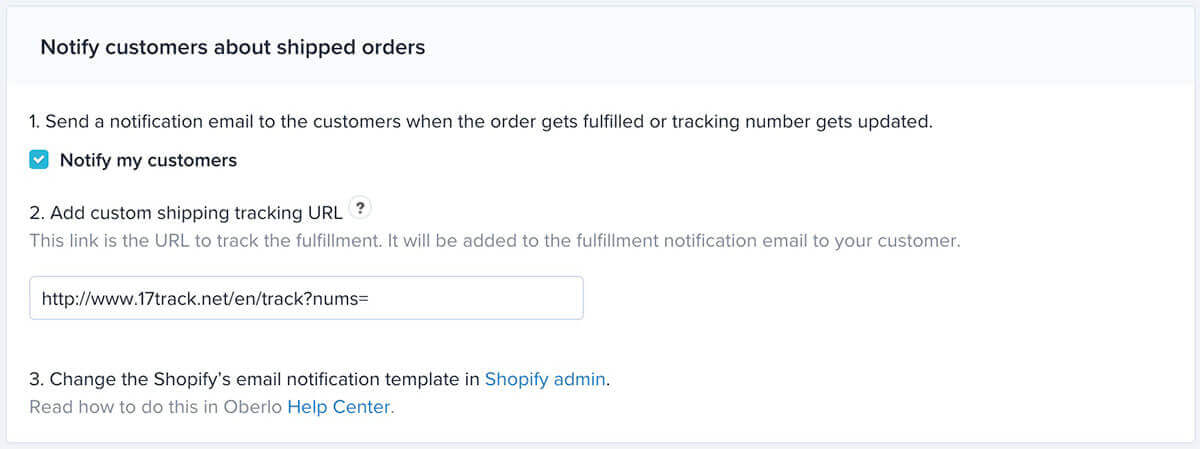
至于Auto updates,我自己所有的选项都是选择Do Nothing,并且勾选上Notify Me的。这样做的主要原因很简单。当速卖通的产品或者某个变体的库存数量变为0的时候,如果我们选择的是Unpublish product或者Set Quantity to Zero,那么这款产品或者变体在你的网站上就有可能下架找不到了,或者变成不可购买的状态了,而这个时候你还在给该产品打着广告,广告费白花了不说,更严重的有可能Facebook广告账户都会被封掉。
如果你选择的那个速卖通的产品下架或者没有库存了,你是可以继续接单的,到时候把订单下给另外一个速卖通的卖家不就好了吗?再麻烦一些就是自己去找一些货然后打包发走。
所以关于Auto updates的设置,看你自己的想法了。个人是不建议选择Unpublish Product或者Set Quantity To Zero的。(如果你的Shopify后台设置的是库存为0也可以继续销售,那选择Set Quantity to Zero和选择Do Nothing没有任何区别)
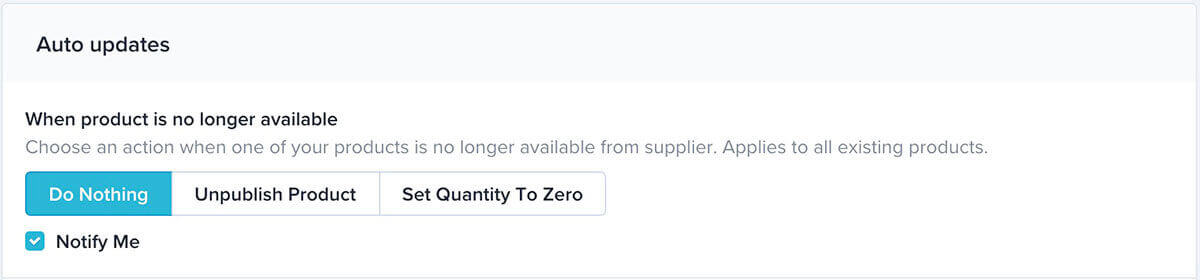
Oberlo高级阶梯定价工具设置
在Global Pricing Rules页面,Oberlo提供了两种定价工具,一种定价工具比较简单,就是直接在速卖通产品的原价基础上加上一顶的价格,或者乘以某个倍数。另外一种定价工具则是阶梯定价,点击页面中的 Advanced Pricing Rules 按钮,然后就会显示如下图所示的定价规则。Cost range是速卖通售价的价格区间,Markup是你的shopify网站产品定价在速卖通定价的基础上加多少或者乘多少,Compared at price markup则是说要不要显示出厂价,显示的话,设置为多少。
当你把速卖通上的产品导入到Oberlo的时候,Oberlo就会按照你设置好的Pricing Rules设置好你的Shopify网站上对应产品的售价。需要注意的是,这个价格是不包含速卖通上E邮宝的运费的,你需要另外计算。
通常,在速卖通上售价0-100区间的产品,我放在Shopify网站上的定价是速卖通售价的2-3倍。另外,我的个人习惯是,当速卖通售价比较低的时候,Markup用的是Fixed Markup,而不是Multipler。这样出来的价格不至于太离谱。
Assign Cents设置的则是价格小数点后面的数字,比方说,速卖通产品售价2.22美金,我设置的规则是在速卖通价格基础上加9美金,那么理论上shopify上的售价是11.22美金,但是我在Assign Cents填写了99,那么,实际售价会自动替换为11.99美金。
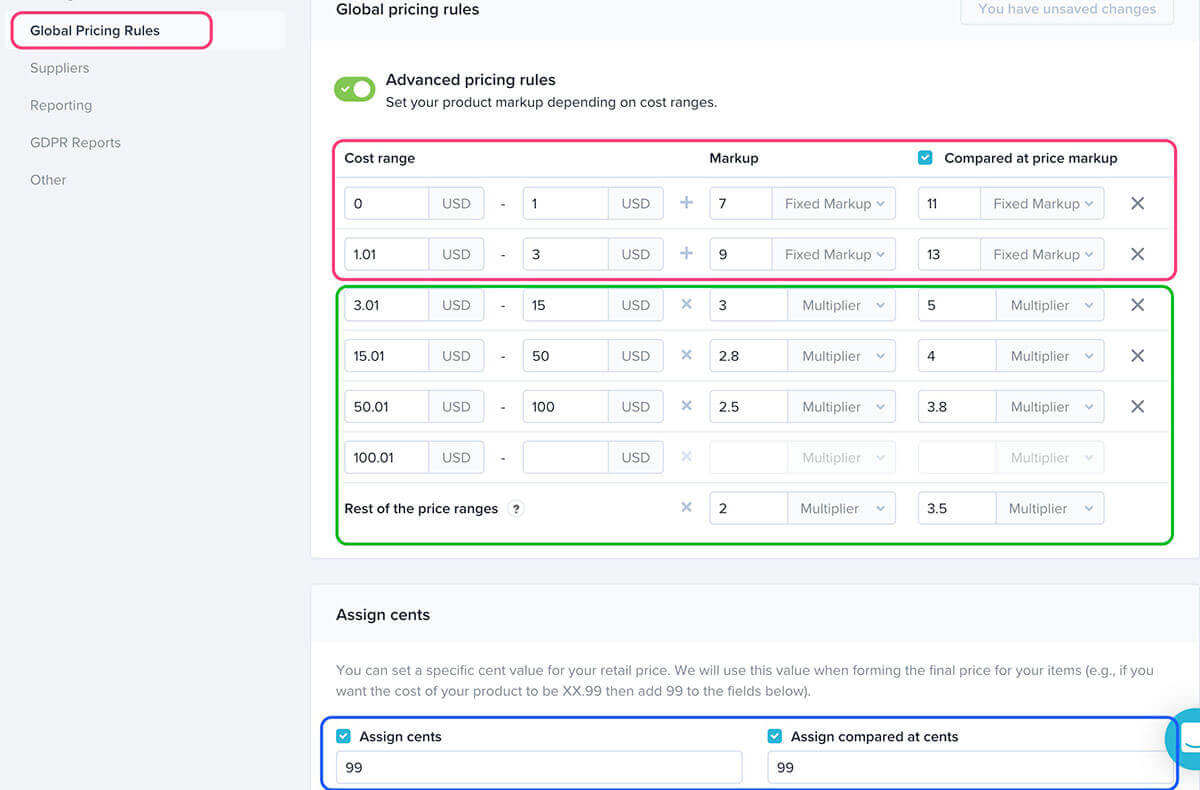
默认发货方式以及订单备注设置
Suppliers页面,设置的是默认的发货渠道,要不要隐藏客户的电话,以及给速卖通卖家的订单备注。首先要让你设置的生效,必须在Chrome浏览器中安装好Oberlo的插件才可以。Default shipping method 可以选择ePacket,重点是这个渠道可以有运单号追踪。这是最低要求。
Override Phone Number建议随便填写几个数字,替换掉下单的时候显示的客户的真实电话号码。毕竟现在有不少速卖通卖家也在做Shopify,知道你卖什么,还拿了你的客户数据,那Facebook广告跑跑类似受众应该也能跟着捞一笔。其实里面的玩法很多,比方说不少速卖通卖家拿着数据做Whatsapp群版的“拼多多”,轻轻松松日出百单的。
Custom Note 是订单备注,给速卖通卖家看的。通常就是写些提示,告诉他们你是做一件代发的,不要把他们的推广信息放包装里,影响客户体验,否则就不给你返单了。至于速卖通卖家会不会照办,那是另外一回事儿了。不过我所接触的大部分速卖通卖家还是很专业的。
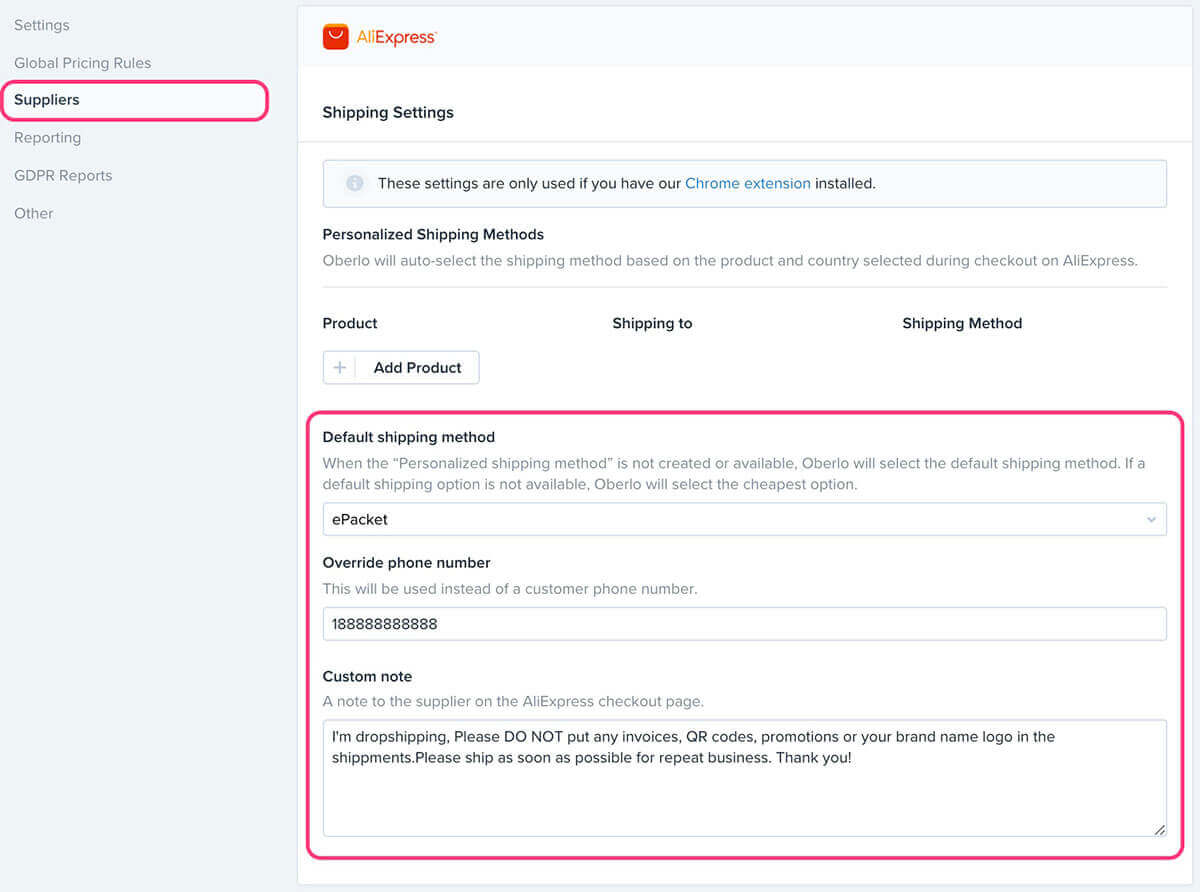
剩下的Reporting / GDPR Reports以及Other页面没有什么可说的,就不说了。
如何将Oberlo的免费版升级为付费版
最后,免费版本的Oberlo足够前期使用了,等到订单多了的时候,你可能需要使用付费版的Oberlo来批量下单给速卖通,节省下来时间去开发更多的爆款产品。要付费,登陆Oberlo,点击后台左下角的用户名,然后点击 Payment plans 选项。挤可以看到如下图所示的,免费版,基础版和高级版的功能差异以及价格了。升级为付费版之后,每个月的应用费用是直接从你Shopify网站上绑定的用于支付月租的信用卡或者PayPal账户中扣除的。
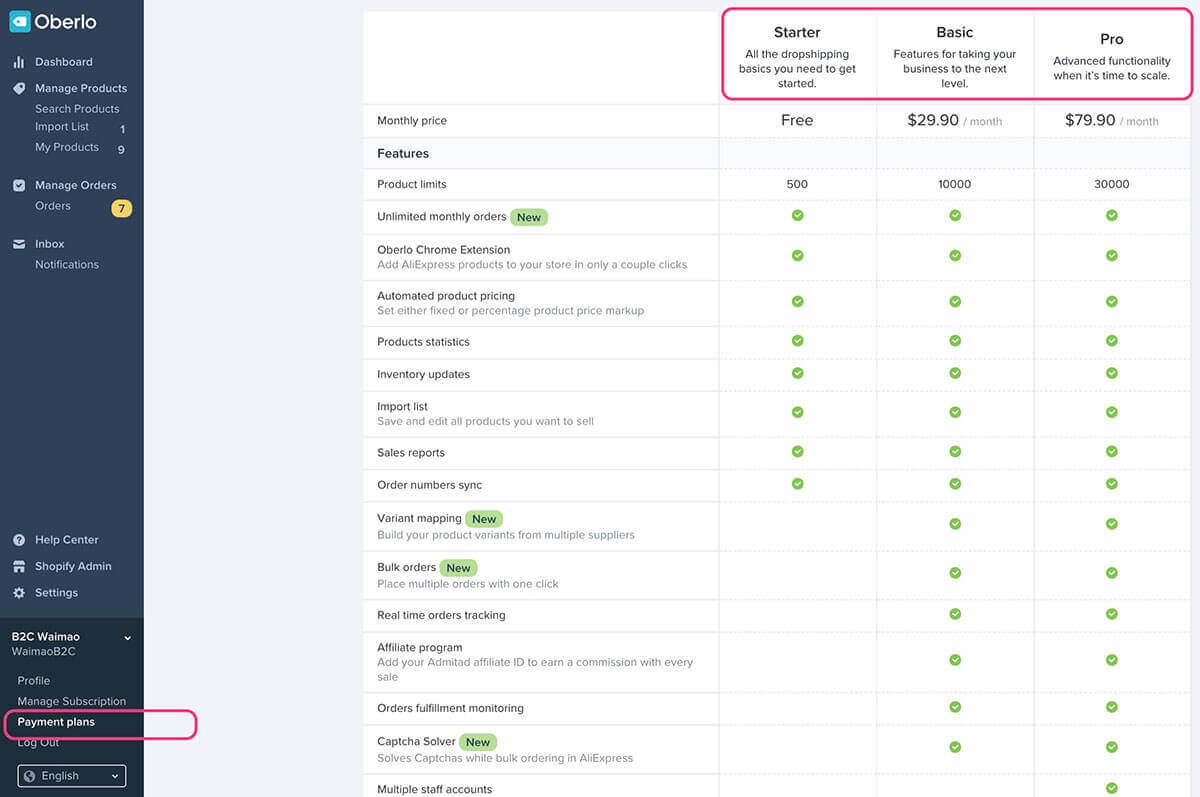
另外,如果你的Shopify网站上的产品或者订单大部分是来自于一个速卖通卖家的,那你也可以通过站内信加他们的微信QQ,然后再由订单,不再使用Oberlo下单,而是把订单都下载下来,用表格的方式下单,也不再需要P卡 Webmoney了,直接微信支付宝转账就可以了。看哪种更方便,成本更低吧。
![图片[25]-Oberlo: Shopify专属的Dropshipping一件代发工具使用教程 | 歪猫跨境 | WaimaoB2C-歪猫跨境 | WaimaoB2C](https://img.waimaob2c.com/wp-content/uploads/Shopify-promo-bottom-2310-1500.png)
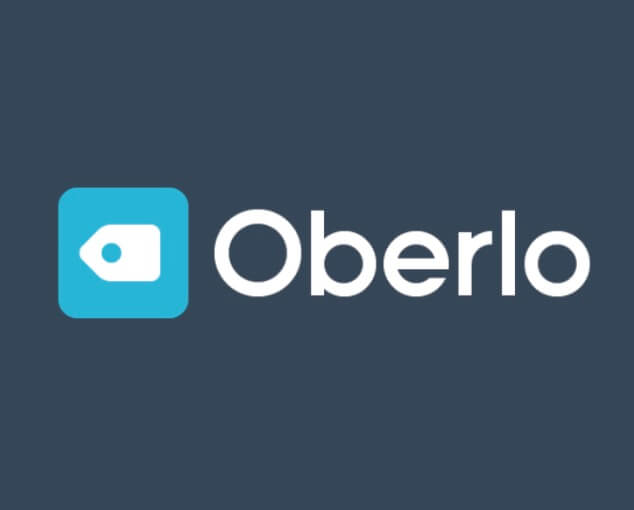















- 最新
- 最热
只看作者